Dans Office 2010, l'emplacement de certains desles options héritées précédemment sont différentes. Si vous connaissez Outlook 2007 et avez récemment migré vers Office 2010, vous vous demandez peut-être d'où vous pouvez ajouter des signatures à vos e-mails. Voici les étapes pour ajouter des signatures dans Outlook 2010.
Tout d'abord, cliquez sur le bouton Office et accédez à Outlook> options. La boîte de dialogue Options Outlook s'affiche.

Maintenant, cliquez sur le Courrier option située dans le menu de gauche, et localiser le créer et modifier des signatures pour le message dans la fenêtre principale de droite.

Maintenant, cliquez sur le Des signatures bouton situé devant le créer et modifier des signatures pour le message option. le Signatures et papeterie La boîte de dialogue s’affichera. Pour ajouter de nouvelles signatures, cliquez sur le bouton Nouveau bouton.
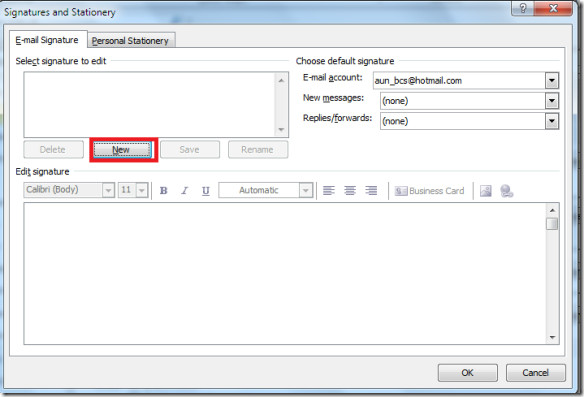
Ajoutez ici le texte de votre signature sous le Editer la signature zone de texte et cliquez sur le D'accord bouton.
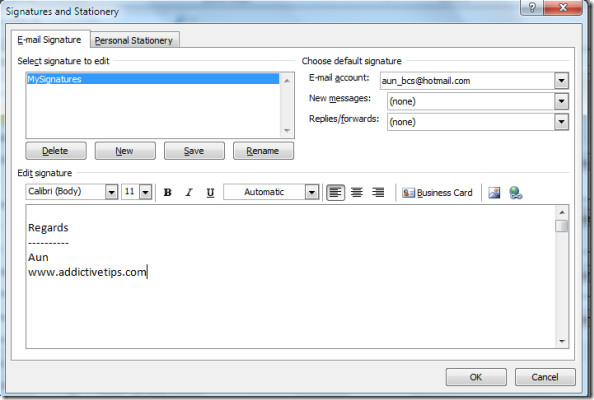
Maintenant, votre signature personnelle apparaîtra à la fin de chaque e-mail que vous envoyez. Prendre plaisir!













commentaires